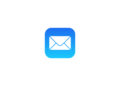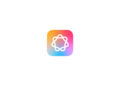Mit iOS 18 hat Apple eine neue Funktion eingeführt, mit der du das Aussehen deiner App-Symbole anpassen kannst. Du hast jetzt die Möglichkeit, zwischen einem hellen, dunklen oder getönten Modus zu wählen. Dabei ist dir vielleicht aufgefallen, dass nicht alle Symbole ihre Farbe im dunklen Modus ändern. Nachfolgend erfährst du, warum das so ist und was du tun kannst, um deinen Startbildschirm dennoch individuell zu gestalten.
Mit dem Update auf iOS 18 hat Apple die Möglichkeit geschaffen, das Erscheinungsbild deines Startbildschirms individueller zu gestalten. Besonders interessant ist die Option, App-Symbole zwischen einem hellen, dunklen oder getönten Modus wechseln zu lassen. Doch nicht immer läuft diese Anpassung reibungslos. Viele Nutzer stellen fest, dass einige Symbole ihre Farbe im Dunkelmodus nicht ändern. Warum das so ist und was du tun kannst, um trotzdem ein einheitliches Design zu erhalten, erfährst du in diesem Artikel.
Warum ändern nicht alle App-Symbole ihre Farbe im Dunkelmodus?
Nachdem du den Dunkelmodus für deine App-Symbole aktiviert hast, werden einige Symbole wie erwartet dunkler während andere ihre ursprüngliche Farbe beibehalten. Das liegt an zwei Hauptfaktoren:
- App-Entwickler müssen ihre Symbole anpassen: Damit ein Symbol im Dunkelmodus korrekt angezeigt wird, muss der Entwickler der jeweiligen App ein passendes Symbol bereitstellen. Das passiert nicht immer sofort, da nicht alle Entwickler ihre Apps gleichzeitig aktualisieren. Mit der Zeit wirst du jedoch feststellen, dass immer mehr Symbole den Dunkelmodus unterstützen, wenn die Apps aktualisiert werden.
- Automatische Anpassung durch iOS: Wenn eine App kein spezielles Symbol für den Dunkelmodus bereitstellt, versucht iOS, das Symbol automatisch anzupassen. Das System analysiert das Symbol und versucht, die Farben anzupassen. Das funktioniert meistens gut, aber bei einigen Symbolen, wie zum Beispiel Reddit, kann es passieren, dass das Ergebnis nicht ganz passt. In solchen Fällen bleibt das Symbol oft einfach nur dunkler aber ohne größere Änderungen an der Farbpalette.
Wie du den Dunkelmodus für Symbole aktivierst
Wenn du den Dunkelmodus für App-Symbole auf deinem iPhone nutzen möchtest, kannst du die Icons relativ einfach anpassen. So geht’s:
- Halte den Startbildschirm deines iPhones gedrückt.
- Tippe oben links auf „Bearbeiten“.
- Wähle „Anpassen“ und dann „Dunkel“, um den Dunkelmodus für deine Symbole zu aktivieren.
Falls du möchtest, dass die Symbole nur nachts automatisch dunkler werden, kannst du stattdessen „Automatisch“ auswählen.
Was tun, wenn Symbole sich nicht ändern?
Wenn du bemerkst, dass einige Symbole nicht in den Dunkelmodus wechseln, kannst du aktuell nur abwarten, bis der Entwickler der jeweiligen App ein Update bereitstellt. Es gibt leider keine Möglichkeit, die Symbole manuell zu ändern, es sei denn, die App bietet bereits benutzerdefinierte Symboloptionen an. Falls du ein einheitlicheres Erscheinungsbild möchtest, könnte der getönte Modus eine gute Alternative sein. Dieser Modus verwendet eine Akzentfarbe auf einem dunklen Hintergrund und sorgt so für ein konsistenteres Design auf dem gesamten Startbildschirm.
iOS 18: Symbole anpassen und den Startbildschirm personalisieren
Die neuen Anpassungsmöglichkeiten von iOS 18 sind eine coole Möglichkeit, deinen Startbildschirm persönlicher zu gestalten. Auch wenn nicht alle App-Symbole sofort im Dunkelmodus angezeigt werden, wird sich das im Laufe der Zeit verbessern, sobald mehr Entwickler ihre Apps aktualisieren. Wenn du ein konsistenteres Design wünschst, kannst du den getönten Modus verwenden, der sich auf mehr Symbole anwenden lässt. Bist du auf der Suche nach neuem Zubehör? Besuche unsere Amazon Storefront – dort findest du eine Vielzahl von Produkten führender Anbieter, auch für HomeKit und mehr! (Bild: Apple)
- Diese 5 neuen iPhone 16 Funktionen solltest du kennen
- iOS 18: Erstelle und verwalte Seiten im Kontrollzentrum
- iOS 18 Neuheiten: Erinnerungen direkt im Kalender verwalten
- iOS 18: Neue Funktionen für weniger Schwindel im Auto